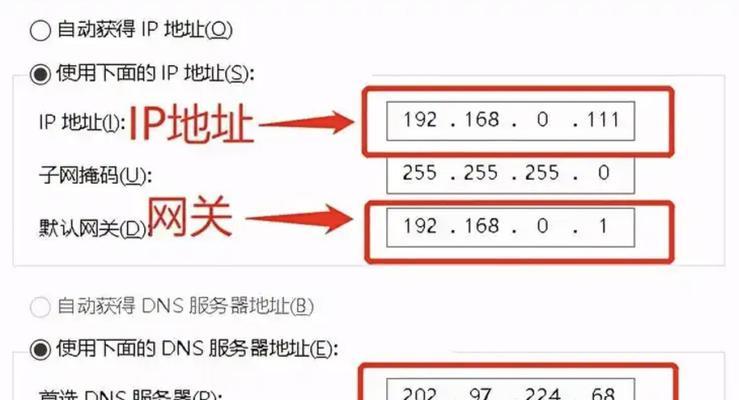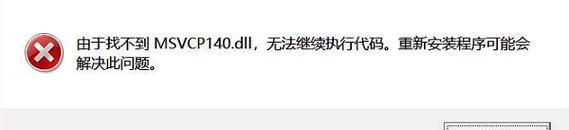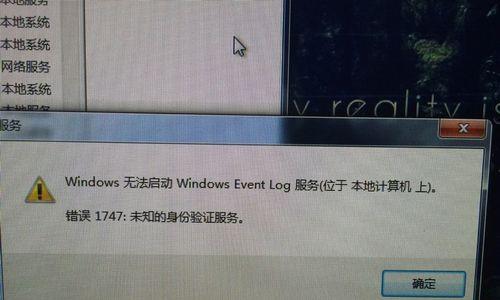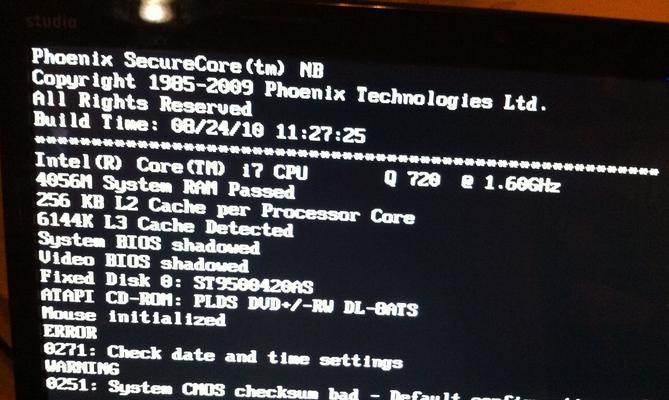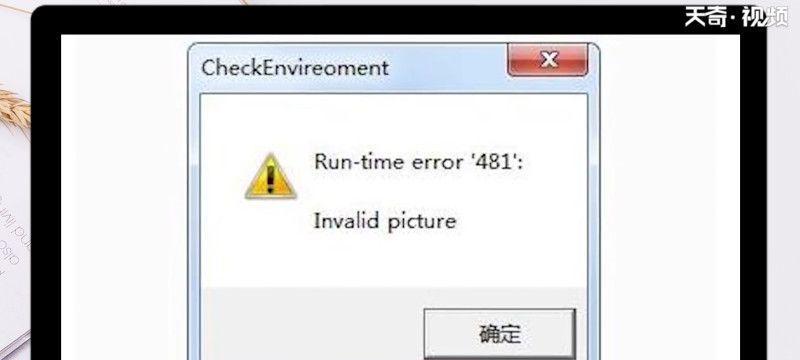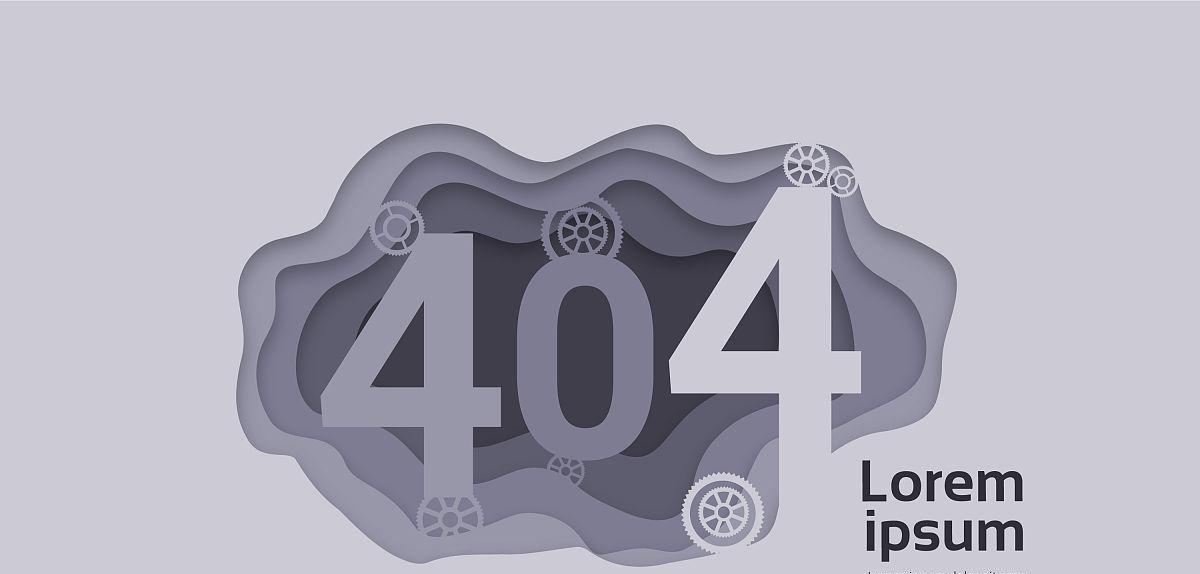Steam是全球最大的游戏平台之一,然而在使用过程中,不可避免会遇到一些错误和问题。本文将为大家提供一些解决电脑运行Steam错误的有效方法,帮助您轻松应对启动错误、游戏闪退以及网络连接问题,让您享受顺畅的游戏体验。
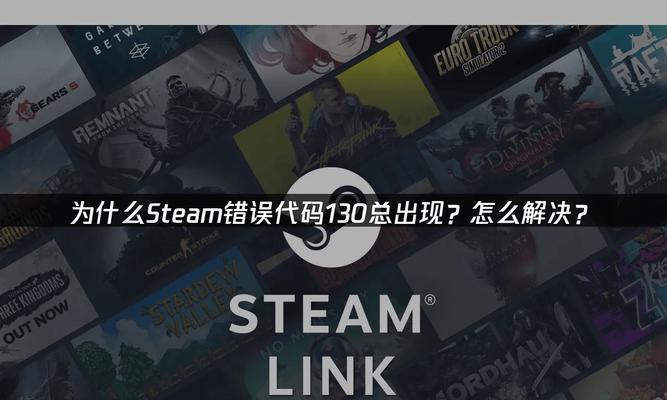
检查电脑硬件要求是否满足
在启动Steam或运行某个游戏时,如果出现错误或闪退,首先要检查自己的电脑硬件是否满足该游戏的最低配置要求。如果硬件不足以支持游戏的运行,就会出现各种错误提示。请参考游戏的官方网站或Steam商店页面,确认自己的硬件是否满足。
更新操作系统和驱动程序
操作系统和驱动程序的更新对于解决Steam错误非常重要。确保您的操作系统是最新版本,并且驱动程序也是最新的。过时的操作系统或驱动程序可能会导致与Steam兼容性问题,从而出现各种错误。定期检查更新,并及时安装最新版本的操作系统和驱动程序。

检查Steam客户端和游戏文件完整性
在Steam客户端中,您可以使用“验证游戏文件完整性”选项来检查游戏文件是否损坏或丢失。如果文件有问题,Steam将自动下载并修复损坏的文件。打开Steam客户端,在游戏库中找到问题游戏,右键点击游戏名称,选择“属性”,然后点击“本地文件”选项卡,在其中找到“验证游戏文件完整性”的按钮并点击。
清除Steam客户端缓存
Steam客户端的缓存也可能导致启动错误或其他问题。您可以尝试清除Steam客户端缓存来解决一些常见的错误。关闭Steam客户端,然后在电脑上找到Steam安装目录,删除所有以“.blob”为后缀的文件。重新启动Steam客户端,它将自动重新生成缓存文件。
关闭不必要的后台程序
在运行Steam和游戏时,一些不必要的后台程序可能会干扰其正常运行。关闭这些后台程序可以提高系统资源的可用性,从而减少错误发生的可能性。按下Ctrl+Shift+Esc组合键打开任务管理器,查看正在运行的后台程序,并关闭不必要的程序。
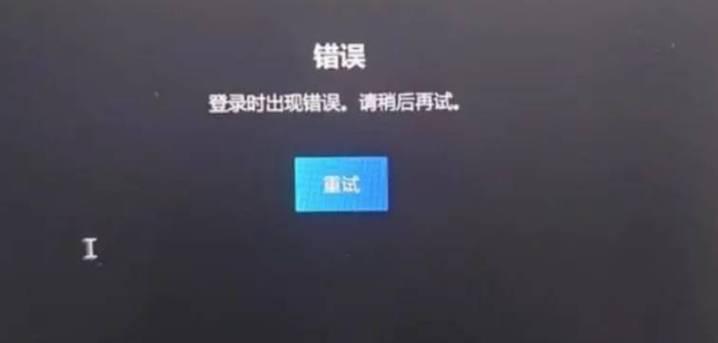
更新显卡驱动程序
显卡驱动程序对于游戏运行至关重要。过时的或损坏的显卡驱动程序可能导致游戏闪退或其他错误。请访问显卡制造商的官方网站,下载并安装最新的显卡驱动程序。确保选择正确的显卡型号和操作系统版本。
禁用安全软件或防火墙
安全软件和防火墙有时会将Steam和游戏误判为潜在的威胁,从而导致启动错误或连接问题。您可以尝试禁用安全软件和防火墙,然后再次启动Steam或运行游戏。如果问题解决,可以将Steam和游戏添加到安全软件或防火墙的白名单中,以免再次被拦截。
检查网络连接问题
如果您遇到与网络连接相关的Steam错误,首先要检查自己的网络连接是否正常。确保您的网络连接稳定,并且没有被防火墙或其他网络设置限制了Steam的访问。尝试重启路由器和调整网络设置,如果仍然无法解决,可以尝试使用其他网络连接进行测试。
更改服务器地区
Steam允许您更改服务器地区,以优化您的下载速度和连接稳定性。如果您发现下载速度慢或连接不稳定,可以尝试更改服务器地区。打开Steam客户端,点击左上角的“Steam”菜单,选择“设置”,然后在“下载”选项卡中找到“下载地区”选项,选择合适的服务器地区。
重启Steam客户端
有时,Steam客户端本身可能会出现一些错误导致启动失败或其他问题。尝试关闭Steam并重新启动它可以解决一些常见的错误。关闭Steam客户端,并确保所有相关进程都已结束。然后重新打开Steam客户端并尝试重新启动游戏。
删除无用的游戏文件和插件
无用的游戏文件和插件有时会干扰Steam的正常运行。您可以在Steam安装目录中找到游戏文件夹,并删除不再使用的游戏文件和插件。这样可以减少冲突和错误的可能性,并提高游戏的稳定性。
运行Windows系统文件检查工具
Windows系统自带的系统文件检查工具可以扫描和修复操作系统中损坏的文件。打开命令提示符,输入“sfc/scannow”命令并按下回车键,系统将自动扫描和修复损坏的文件。重新启动电脑后,再次尝试运行Steam和游戏。
联系Steam客服
如果您尝试了以上方法仍然无法解决Steam错误,可以联系Steam客服获得进一步的帮助。提供详细的错误描述和您所尝试的解决方法,他们将为您提供个性化的支持和建议。
寻求专业人士的帮助
如果您对电脑操作不熟悉或不愿意自行解决问题,可以寻求专业人士的帮助。将电脑带到专业的电脑维修店,让他们帮助您解决Steam错误和其他问题。他们有经验和专业的知识,可以更快速地解决问题。
解决电脑运行Steam错误并不是一件困难的事情,只需要按照以上方法逐一排查,很大程度上能够解决常见的问题。当然,每个人遇到的错误可能不同,如果以上方法都无效,还需要根据具体情况进行进一步的调试和解决。保持耐心和积极的态度,相信您能够顺利解决Steam错误并享受游戏乐趣。